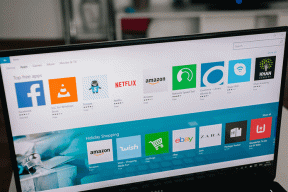Как исправить недостающие линии сетки на листе Excel
Разное / / December 02, 2021

Линии сетки - это слабые линии, которые действуют как разделители ячеек в MS Excel. Они отличают клетки друг от друга и сделать данные в них более разборчивыми.
По умолчанию линии сетки активны в Excel. Но в зависимости от типа данных, которые содержит рабочий лист, на нем может не быть линий сетки. В результате вам может стать трудно читать по строкам. Вот как выглядят линии сетки, если вы их не видите.

Давайте узнаем несколько вещей, на которые мы должны обратить внимание, если линии сетки отсутствуют, и мы хотим их вернуть.
1. Показать линии сетки
MS Excel предоставляет возможность скрыть линии сетки для пользователей, которым они не нравятся. В вашем случае функция скрытия могла быть активирована по ошибке.
Если вы хотите, чтобы они снова появились, перейдите к Вид вкладка и убедитесь, что опция Линии сетки отмечен в разделе Показать.

2. Белые линии сетки
По умолчанию Excel присваивает линиям сетки сероватый оттенок. Убедитесь, что цвет не изменился на белый. На белом фоне белые линии сетки обязательно скроются.
Выполните следующие действия, чтобы снова изменить цвет на значение по умолчанию: -
Шаг 1: Перейти к Файл -> Параметры.
Шаг 2: Теперь нажмите на Передовой и прокрутите до раздела, который гласит Отображать параметры для этого рабочего листа.

Шаг 3: Из раскрывающегося списка для Цвет линии сетки выбрать Автоматический вариант. Здесь вы можете выбрать разные цвета, если хотите.

3. Белые границы
Линии сетки могут иметь правильный набор свойств, и они также могут быть отмечены для видимости. Но что, если они скрыты белыми границами ячеек. Лучше всего убрать границы ячеек.
Шаг 1: Нажмите Ctrl + A чтобы выделить все ячейки. Щелкните правой кнопкой мыши и выберите Формат ячеек.

Шаг 2: Перейти к Граница tab и убедитесь, что ни одна из границ не активна.

4. Наложение цветов
Иногда вы можете выделять блоки данных разными цветами, чтобы отличать их от остальных. При наложении цветов линии сетки скрываются под ними. Если вы не видите никакого цвета, скорее всего, выбран белый цвет наложения.
Шаг 1: Нажмите Ctrl + A чтобы выделить все ячейки.
Шаг 2: Перейти к Дом вкладку и измените параметр цветовой заливки на Без заливки.

5. Условное форматирование
Есть вероятность, что какой-то условное форматирование был применен к рабочему листу, чтобы скрыть линии сетки.
Итак, перейдите к Главная страница -> Стили -> Условное форматирование -> Очистить правила.
Примечание: Правила очистки удаляют все остальные правила вместе с тем, которое вы пытаетесь удалить. Лучше пойти в Управление правилами и узнайте из подробностей, есть ли такая настройка. Если да, удалите конкретное форматирование.
Бонус: свойства экрана
Вам кажется, что ничего из вышеперечисленного не работает? Попробуйте поиграть с яркостью и контрастностью экрана. Я знаю, это звучит абсурдно, но иногда это вполне могло быть причиной отсутствия линий сетки.
Заключение
В следующий раз, если вы не увидите линий сетки на своем листе, вы знаете, что делать. Также помните, что эти настройки применяются к одному листу (выбранному листу) за раз.
Кончик: Вы можете применить настройки сразу к нескольким листам. Для этого удерживайте клавишу Ctrl и выберите несколько вкладок. Тогда попробуйте что-нибудь из вышеперечисленного.